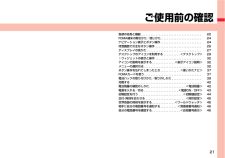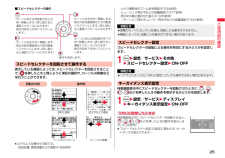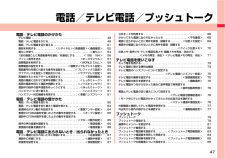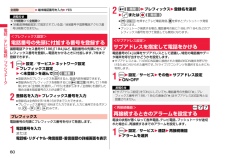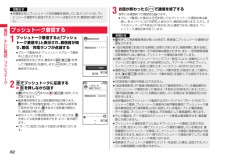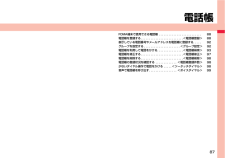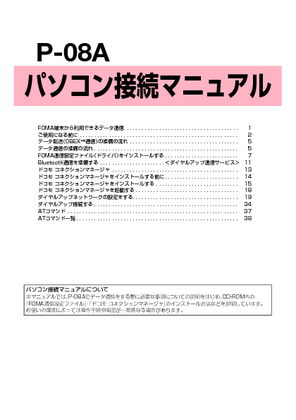1

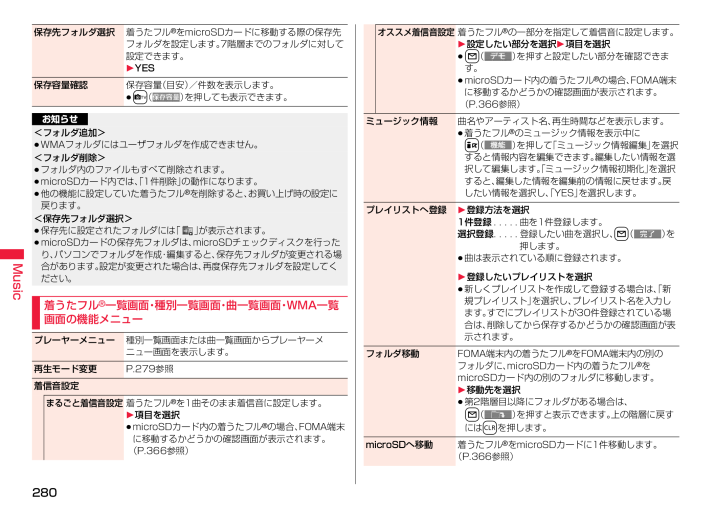
282 / 617 ページ
現在のページURL
280Music保存先フォルダ選択着うたフル(R)をmicroSDカードに移動する際の保存先フォルダを設定します。7階層までのフォルダに対して設定できます。1YES保存容量確認保存容量(目安)/件数を表示します。≥c() を押しても表示できます。お知らせ<フォルダ追加>≥WMAフォルダにはユーザフォルダを作成できません。<フォルダ削除>≥フォルダ内のファイルもすべて削除されます。≥microSDカード内では、 「1件削除」の動作になります。≥他の機能に設定していた着うたフル(R)を削除すると、お買い上げ時の設定に戻ります。<保存先フォルダ選択>≥保存先に設定されたフォルダには「」が表示されます。≥microSDカードの保存先フォルダは、microSDチェックディスクを行ったり、パソコンでフォルダを作成・編集すると、保存先フォルダが変更される場合があります。設定が変更された場合は、再度保存先フォルダを設定してください。着うたフル(R)一覧画面・種別一覧画面・曲一覧画面・WMA一覧画面の機能メニュープレーヤーメニュー種別一覧画面または曲一覧画面からプレーヤーメニュー画面を表示します。再生モード変更P.279参照着信音設定まるごと着信音設定 着うたフル(R)を1曲そのまま着信音に設定します。1項目を選択≥microSDカード内の着うたフル(R)の場合、FOMA端末に移動するかどうかの確認画面が表示されます。(P.366参照)オススメ着信音設定 着うたフル(R)の一部分を指定して着信音に設定します。1設定したい部分を選択1項目を選択≥l() を押すと設定したい部分を確認できます。≥microSDカード内の着うたフル(R)の場合、FOMA端末に移動するかどうかの確認画面が表示されます。(P.366参照)ミュージック情報曲名やアーティスト名、再生時間などを表示します。≥着うたフル(R)のミュージック情報を表示中にi() を押して「ミュージック情報編集」を選択すると情報内容を編集できます。編集したい情報を選択して編集します。「ミュージック情報初期化」を選択すると、編集した情報を編集前の情報に戻せます。戻したい情報を選択し、「YES」を選択します。プレイリストへ登録1登録方法を選択1件登録. . . . . 曲を1件登録します。選択登録. . . . . 登録したい曲を選択し、 l() を押します。≥曲は表示されている順に登録されます。1登録したいプレイリストを選択≥新しくプレイリストを作成して登録する場合は、「新規プレイリスト」を選択し、プレイリスト名を入力します。すでにプレイリストが30件登録されている場合は、削除してから保存するかどうかの確認画面が表示されます。フォルダ移動FOMA端末内の着うたフル(R)をFOMA端末内の別のフォルダに、microSDカード内の着うたフル(R)をmicroSDカード内の別のフォルダに移動します。1移動先を選択≥第2階層目以降にフォルダがある場合は、l() を押すと表示できます。上の階層に戻すにはrを押します。microSDへ移動 着うたフル(R)をmicroSDカードに1件移動します。(P.366参照)
参考になったと評価  2人が参考になったと評価しています。
2人が参考になったと評価しています。
このマニュアルの目次
-
1 .P-08A取扱説明書ISSUE DATE:'09....P-08A取扱説明書ISSUE DATE:'09.12NAME:PHONE NUMBER:MAIL ADDRESS:かんたん検索/目次/注意事項ご使用前の確認電話/テレビ電話/プッシュトーク電話帳音/画面/照明設定あんしん設定メールカメラMusicおサイフケータイ/トルカワンセグiアプリ/iウィジェット地図・GPS機能データ管理便利な機能文字入力ネットワークサービス海外利用パソコン接続索引/クイックマニュアル付録/困ったときにはiモード/フルブラウザiモーション・ムービーiチャネル/iコンシェル
-
2 .ドコモ W-CDMA・GSM/GPRS方式このたび...ドコモ W-CDMA・GSM/GPRS方式このたびは、「docomo STYLE series P-08A」 をお買い上げいただきまして、まことにありがとうございます。ご利用の前に、あるいはご利用中に、この取扱説明書およびその他のオプション機器に添付の個別取扱説明書をよくお読みいただき、正しくお使いください。取扱説明書に不明な点がございましたら、取扱説明書裏面の「総合お問い合わせ先」までお問い合わせください。P-08Aは、お客様の有能なパートナーです。大切にお取扱いのうえ、末永くご愛用ください。●FOMA端...
-
3 .1かんたん検索/目次/注意事項かんたん検索/目次/...1かんたん検索/目次/注意事項かんたん検索/目次/注意事項本書ではFOMA端末を正しく簡単にお使いいただくために、 操作のしかたをイラストやマークを交えて説明しています。≥本書の手順や画面は、主に本体色「Mat Black」のお買い上げ時の設定(P.466参照)で記載しています。ただし、下記の設定を変更しています。・「画面表示設定」→「待受画面」:OFF・「画面表示設定」→「時計」→「待受時計」→「表示位置」:パターン1・「カラーテーマ設定」:ホ ワ イ ト・「メニューアイコン設定」:ノーマル・「発着信番号...
-
4 .かんたん検索/目次/注意事項2「アラーム」を検索す...かんたん検索/目次/注意事項2「アラーム」を検索する方法を例にして説明します。索引から11P.540アクション切替 . . . . . . . . . . . 72, 354アップロード . . . . . . . . . . . . . . . .207アフターサービス . . . . . . . . . . . . .513アラーム . . . . . . . . . . . . . . . . . . .394アラーム通知設定 . . . . . . . . . . . . .403あらすじ再...
-
5 .3かんたん検索/目次/注意事項394便利な機能設定...3かんたん検索/目次/注意事項394便利な機能設定した時刻になるとアラーム音とアニメーション、イルミネーションでお知らせします。12件まで登録できます。1m2ステーショナリー2アラーム2アラームを選んでl()2以下の操作を行う2l() を押す+m-4-4 <アラーム>アラームを利用する設定 アラームの有効/無効を設定します。2ON・O F F時刻 2アラームを鳴らす時刻を入力fiすでに設定されているアラームと同じ時刻は設定できません。アラーム音2アラーム音の種類を選択2フォルダを選択2アラーム音を選択アラーム...
-
6 .かんたん検索/目次/注意事項4知りたい機能をわかり...かんたん検索/目次/注意事項4知りたい機能をわかりやすい言葉から調べたいときにご活用ください。かんたん検索通話に便利な機能を知りたい電話番号を知らせたい/知られたくない ...............<発信者番号通知> 46音声電話通話中にテレビ電話に切り替えたい........<テレビ電話切替> 51相手の声の音量を変えたい................................................... <受話音量> 66通話を保留したい..........................
-
7 .5かんたん検索/目次/注意事項※1 有料サービスで...5かんたん検索/目次/注意事項※1 有料サービスです。※2 お申し込みが必要な有料サービスです。安心して電話を使いたい紛失したときなど、離れたところからFOMA端末をロックしたい............................................................... .................<おまかせロック>※1125電話帳の内容を知られたくない....................... <シークレットモード> 133番号非通知の電話を受けたくない.......
-
8 .かんたん検索/目次/注意事項6目次本書の見かた/引...かんたん検索/目次/注意事項6目次本書の見かた/引きかた. . . . . . . . . .1かんたん検索 . . . . . . . . . . . . . . . . . .4目次. . . . . . . . . . . . . . . . . . . . . . . . .6P-08Aの主な機能 . . . . . . . . . . . . . .8安全上のご注意 . . . . . . . . . . . . . . 10取り扱い上の注意. . . . . . . . . . . . . ...
-
9 .7かんたん検索/目次/注意事項iアプリ/iウィジェ...7かんたん検索/目次/注意事項iアプリ/iウィジェット285iアプリ、iアプリダウンロード、iアプリ実行、iアプリ設定、iアプリ自動起動、iアプリコール、iアプリ待受画面、iアプリデータ、iウィジェット、ウィジェットアプリ起動おサイフケータイ/トルカ309おサイフケータイ、iCお引っこしサービス、ICカード一覧、ICカードロック、ICオーナー確認、トルカ、トルカ取得、トルカビューア、トルカ一覧画面・詳細画面、トルカ設定地図・GPS機能321ご利用について、現在地確認、地図・GPS対応iアプリ、位置提供、現在...
-
10 .かんたん検索/目次/注意事項8P-08Aの主な機能...かんたん検索/目次/注意事項8P-08Aの主な機能◆iコンシェル 11P.222iコンシェルとは、待受画面上のキャラクター(マチキャラ)が役立つ情報(インフォメーション)を教えてくれたり、サイトからスケジュール(iスケジュール)をダウンロードすることにより便利にご利用いただけるサービスです。ダウンロードしたiスケジュールやトルカは自動で最新の情報に更新されたり、電話帳にはお店や会社の住所情報などが自動で追加されます。◆iアプリコール 11P.302iアプリコールとは対戦ゲームにおいて相手のアプリを起動さ...
-
11 .9かんたん検索/目次/注意事項◆スピードセレクター...9かんたん検索/目次/注意事項◆スピードセレクター 11 P.25回転操作で画面のスクロールや項目の選択をすばやく行えます。また、音楽再生中や通話中などの音量調節、カメラ撮影時のズーム倍率調節など、さまざまな場面で快適に操作することができます。◆スイングスライド 11 P.24スライドを開くと画面側が斜めに起き上がる形状で、画面が見やすく、通話時の顔当たりも自然な角度になります。◆オープン新着表示 11 P.111不在着信や新着メールがあった場合、FOMA端末を開くだけで不在着信履歴詳細画面や受信メール一覧...
-
12 .10かんたん検索/目次/注意事項■ご使用の前に、こ...10かんたん検索/目次/注意事項■ご使用の前に、この「安全上のご注意」をよくお読みのうえ、正しくお使いください。また、お読みになった後は大切に保管してください。■ここに示した注意事項は、お使いになる人や、他の人への危害、財産への損害を未然に防ぐための内容を記載していますので、必ずお守りください。■次の表示の区分は、表示内容を守らず、誤った使用をした場合に生じる危害や損害の程度を説明しています。安全上のご注意 危険この表示は、取り扱いを誤った場合、「死亡または重傷を負う危険が切迫して生じることが想定される」内...
-
13 .11かんたん検索/目次/注意事項高温になる場所(火...11かんたん検索/目次/注意事項高温になる場所(火のそば、暖房器具のそば、こたつの中、直射日光の当たる場所、炎天下の車内など)で使用、保管、放置しないでください。機器の変形、故障や、電池パックの漏液、発熱、破裂、発火、性能や寿命の低下の原因となります。また、ケースの一部が熱くなり、 やけどの原因となることがあります。分解、改造をしないでください。また、ハンダ付けしないでください。火災、けが、感電などの事故または故障の原因となります。また、電池パックを漏液、発熱、破裂、発火させる原因となります。濡らさないでく...
-
14 .12かんたん検索/目次/注意事項FOMA端末をアダ...12かんたん検索/目次/注意事項FOMA端末をアダプタに接続した状態で長時間連続使用される場合には特にご注意ください。充電しながらiアプリやテレビ電話、ワンセグの視聴などを長時間行うとFOMA端末や電池パック・アダプタの温度が高くなることがあります。温度の高い部分に直接長時間触れるとお客様の体質や体調によっては肌に赤みやかゆみ、かぶれなどが生じたり、低温やけどの原因となる恐れがあります。赤外線ポートを目に向けて送信しないでください。目に影響を与える可能性があります。また、他の赤外線装置に向けて送信すると誤動...
-
15 .13かんたん検索/目次/注意事項高精度な制御や微弱...13かんたん検索/目次/注意事項高精度な制御や微弱な信号を取り扱う電子機器の近くでは、FOMA端末の電源を切ってください。電子機器が誤動作するなどの影響を与える場合があります。※ご注意いただきたい電子機器の例補聴器、植込み型心臓ペースメーカおよび植込み型除細動器、その他の医用電気機器、火災報知器、自動ドア、その他の自動制御機器など。植込み型心臓ペースメーカおよび植込み型除細動器、その他の医用電気機器をご使用される方は、当該の各医用電気機器メーカもしくは販売業者に電波による影響についてご確認ください。万が一、...
-
16 .14かんたん検索/目次/注意事項お客様の体質や体調...14かんたん検索/目次/注意事項お客様の体質や体調によっては、かゆみ、かぶれ、湿疹などが生じることがあります。異状が生じた場合は、直ちに使用をやめ、医師の診療を受けてください。下記の箇所に金属を使用しています。FOMA端末を開閉する際は、 指やストラップなどを挟まないようご注意ください。けがなどの事故や破損の原因となります。ワンセグを視聴するときは、十分明るい場所で、画面からある程度の距離を空けてご使用ください。視力低下につながる可能性があります。使用箇所 素材 表面処理充電端子 りん青銅 ニッケルメッキ下...
-
17 .15かんたん検索/目次/注意事項一般のゴミと一緒に...15かんたん検索/目次/注意事項一般のゴミと一緒に捨てないでください。発火、環境破壊の原因となります。不要となった電池パックは、端子にテープなどを貼り、絶縁してからドコモショップなど窓口にお持ちいただくか、回収を行っている市町村の指示に従ってください。濡れた電池パックを充電しないでください。電池パックを発熱、発火、破裂させる原因となります。電池パック内部の液体が皮膚や衣服に付着した場合は、直ちに使用をやめてきれいな水で十分に洗い流してください。皮膚に傷害を起こす原因となります。アダプタのコードや電源コードが...
-
18 .16かんたん検索/目次/注意事項アダプタをコンセン...16かんたん検索/目次/注意事項アダプタをコンセントやシガーライタソケットから抜く場合は、アダプタのコードや電源コードを無理に引っ張らず、電源プラグを持って抜いてください。コードを引っ張るとコードが傷つき、感電、火災の原因となります。長時間使用しない場合は、電源プラグをコンセントから抜いてください。感電、火災、故障の原因となります。万が一、水などの液体が入った場合は、直ちにコンセントやシガーライタソケットから電源プラグを抜いてください。感電、発煙、火災の原因となります。お手入れの際は、電源プラグをコンセント...
-
19 .17かんたん検索/目次/注意事項■お手入れは乾いた...17かんたん検索/目次/注意事項■お手入れは乾いた柔らかい布(めがね拭きなど)で拭いてください。≥FOMA端末のディスプレイは、カラー液晶画面を見やすくするため、特殊コーティングを施してある場合があります。お手入れの際に、乾いた布などで強く擦ると、ディスプレイに傷がつく場合があります。取り扱いには十分ご注意いただき、お手入れは乾いた柔らかい布(めがね拭きなど)で拭いてください。また、ディスプレイに水滴や汚れなどが付着したまま放置すると、シミになったり、コーティングがはがれることがあります。≥アルコール、シン...
-
20 .18かんたん検索/目次/注意事項■初めてお使いのと...18かんたん検索/目次/注意事項■初めてお使いのときや、長時間ご使用にならなかったときは、ご使用前に必ず充電してください。■電池パックの使用時間は、使用環境や電池パックの劣化度により異なります。■電池パックの使用条件により、寿命が近づくにつれて電池パックが膨れる場合がありますが問題ありません。■電池パックを長期保管される場合は、次の点にご注意ください。・満充電状態(充電完了後すぐの状態)での保管・電池残量なしの状態(本体の電源が入らない程消費している状態)での保管電池パックの性能や寿命を低下させる原因となり...
-
21 .19かんたん検索/目次/注意事項■周波数帯について...19かんたん検索/目次/注意事項■周波数帯についてFOMA端末のBluetooth機能が使用する周波数帯は次のとおりです。■Bluetooth機器使用上の注意事項本製品の使用周波数帯では、電子レンジなどの家電製品や産業・科学・医療用機器のほか、工場の製造ラインなどで使用される免許を要する移動体識別用構内無線局、免許を要しない特定小電力無線局、アマチュア無線局など(以下「他の無線局」と略します)が運用されています。1. 本製品を使用する前に、 近くで「他の無線局」が運用されていないことを確認してください。2....
-
22 .かんたん検索/目次/注意事項20本体付属品および主...かんたん検索/目次/注意事項20本体付属品および主なオプション品<本体付属品> <主なオプション品>≥P-08A本体(保証書、リアカバー P36)≥P-08A用CD-ROMPDF版「パソコン接続マニュアル」PDF版「区点コード一覧」を収録しています。≥FOMA ACアダプタ 01/02(保証書、取扱説明書付き)≥取扱説明書(本書)クイックマニュアル添付(P.550参照)≥電池パック P19 ≥卓上ホルダ P33(取扱説明書付き)その他オプション品について→P.500NTT ドコモ
-
23 .21ご使用前の確認各部の名称と機能. . . . ...21ご使用前の確認各部の名称と機能. . . . . . . . . . . . . . . . . . . . . . . . . . . . . . . . . . . . . 22FOMA端末の開きかた/閉じかた. . . . . . . . . . . . . . . . . . . . . . . . . 24ナビゲーション表示とボタン操作. . . . . . . . . . . . . . . . . . . . . . . . . 24待受画面での主なボタン操作 . . . . . ...
-
24 .22ご使用前の確認各部の名称と機能2<=?;>6@...22ご使用前の確認各部の名称と機能2<=?;>6@384:BKL57GHMNEA1J■イヤホンのご利用について別売の外部接続端子対応のイヤホンを接続してください。なお、外部接続端子に非対応のイヤホンをご利用になる場合には、別売の変換アダプタを接続してご利用ください。≥変換アダプタを抜き差しするときは、本体側プラグを持ってまっすぐに抜き差ししてください。 また、抜くときは、外部接続端子カバーと本体側プラグを一緒に持たないようにご注意ください。≥外部接続端子用イヤホン変換アダプタ 01(別売)は3極のミニプラグ...
-
25 .23ご使用前の確認1光センサー・明るさを感知する(...23ご使用前の確認1光センサー・明るさを感知する(P.112参照)≥光センサー部分を手で覆ったり、シールなどを貼らないでください。明るさを検知できないことがあります。2受話口・相手の声をここから聞く3ディスプレイ(表示部)(P.27参照)4lメールボタン5mメニューボタン6d開始ボタン/ハンズフリーボタン・電話をかける/受ける(P.48、P.62参照)・ハンズフリーで通話する(P.61参照)7rクリアボタン/iウィジェットボタン・操作を1つ前の状態に戻す・入力した文字や電話番号を消す8送話口・自分の声をここ...
-
26 .24ご使用前の確認FOMA端末を両手で持ち、 上/...24ご使用前の確認FOMA端末を両手で持ち、 上/下にスライドさせてください。開くときや閉じるときはボタンに指が触れないようご注意ください。誤動作の原因となります。≥着信中にFOMA端末を開くだけで電話に出ることができます。また、通話中にFOMA端末を閉じて通話を終了したり保留することができます。(P.65参照)≥不在着信や新着メールがあった場合、FOMA端末を開くだけで、不在着信履歴詳細画面や受信メール一覧画面を表示できます。 (P.111参照)FOMA端末の開きかた/閉じかたお知らせ≥「YES/NO」を...
-
27 .25ご使用前の確認■スピードセレクターの操作表示し...25ご使用前の確認■スピードセレクターの操作表示している画面によっては、スピードセレクターを回転させることで、Moを押したときと同じように項目の選択や、カーソルの移動などを行うことができます。≥以下のような操作も可能です。・受話音量、着信音量などの調節(P.66参照)スピードセレクターを回転させて操作するZo・カーソルまたは反転表示を上方向へ移動します。(押し続けると連続スクロールになります)・表示内容を上方向へスクロールします。Vo・カーソルを右方向へ移動します。・表示内容を画面単位で次の画面へスクロール...
-
28 .26ご使用前の確認待受画面で各ボタンを操作すると以...26ご使用前の確認待受画面で各ボタンを操作すると以下のような動作になります。待受画面での主なボタン操作ボタン操作短く押す 1秒以上押す*Oo待受画面のアイコンなどの選択画面を表示(P.31、P.69、P.109参照)ボタンロックのON/OFF(P.132参照)*Zoチャネル一覧画面を表示(P.221参照)-*Xo電話帳検索画面を表示(P.93参照)電話帳の登録画面を表示(P.88参照)*Co着信履歴一覧画面を表示(P.53参照)受信アドレス一覧画面を表示(P.170参照)*Voリダイヤル一覧画面を表示(P....
-
29 .27ご使用前の確認ディスプレイの見かた123578...27ご使用前の確認ディスプレイの見かた123578:;<=B 4C?>@A9DEFGJKLMN HIOP61電池残量(目安)(P.42参照)2電波の受信レベル(目安)強弱FOMAサービスエリア外や電波の届いていないところにいるときセルフモード中(P.126参照)3iモード中(P.190参照)iモード通信中(P.190参照)パケット通信中(通信状態によって表示は異なります。)プッシュトーク通信中(P.79参照)ネットワークサーチ設定を「マニュアル」に設定中に圏外になったとき(P.455参照)4SSL/TLS通...
-
30 .28ご使用前の確認≥横画面表示の場合、画面の右下に...28ご使用前の確認≥横画面表示の場合、画面の右下にアイコンが表示されます。≥のアイコンが表示されているときは、画面右上(横画面表示の場合は右下)の時計は表示されません。>オールロック中(P.124参照)パーソナルデータロック中(P.127参照)ダイヤル発信制限中(P.131参照)シークレットモード、シークレット専用モード中(P.133参照)ICカードロック中 (P.312参照)ダイヤル発信制限中・パーソナルデータロック中ダイヤル発信制限中・シークレットモード、シークレット専用モード中ICカードロック中・オー...
-
31 .29ご使用前の確認■状態表示アイコンを選択したとき...29ご使用前の確認■状態表示アイコンを選択したときの動作<デスクトップ>デスクトップのアイコンを利用するお知らせアイコン貼り付けアイコン状態表示アイコンバイブレータの画面を表示(P.104参照)着信音量の画面を表示(P.66参照)マナーモード選択の画面を表示(P.108参照)遠隔監視設定の画面を表示(P.77参照)公共モード(ドライブモード)の解除画面を表示(P.68参照)通話料金通知の画面を表示(P.408参照 )アラーム、スケジュール、ToDo、視聴予約、録画予約の一覧画面を表示(P.257、P.258...
-
32 .30ご使用前の確認■貼り付けアイコンを選択したとき...30ご使用前の確認■貼り付けアイコンを選択したときの動作予約録画が完了したとき録画予約の内容と結果を表示(P.261参照)留守番電話サービスセンターに伝言メッセージあり留守番メッセージ再生の画面を表示(P.433参照)電話帳お預かりサービスの更新ができなかったとき電話帳お預かりサービスの更新画面を表示(P.137参照)自動で位置提供したとき位置履歴を表示(P.326参照)自動で位置提供できなかったとき位置履歴を表示(P.326参照)位置提供の要求に応えなかったとき位置履歴を表示(P.326参照)ソフトウェア...
-
33 .31ご使用前の確認電話番号やメールアドレスなどを「...31ご使用前の確認電話番号やメールアドレスなどを「貼り付けアイコン」として合計15件まで貼り付けることができます。1貼り付けたい項目の機能メニューから「デスクトップ貼付」を選択1YES≥メール詳細画面の機能メニューから操作した場合、送信元の他に同報先があるとき、または複数の宛先があるときは、貼り付けたいメールアドレスや電話番号を選択します。1Ooを押す2Moでアイコンを選んでOo() を押す≥「貼り付けアイコン」は5件まで表示されます。6件以上ある場合は 「」「」が表示されます。≥「お知らせアイコン」はそれ...
-
34 .32ご使用前の確認iウィジェット画面では、複数のウ...32ご使用前の確認iウィジェット画面では、複数のウィジェットアプリを同時に起動して一覧で表示できます。1ウィジェットアプリウィジェットアプリを表示します。ウィジェットアプリを選択するとウィジェットアプリ操作画面が表示されます。2ナビゲーション表示ボタン操作に対応したナビゲーションを表示します。≥iウィジェット画面でi(シャッフル)を押すと、ウィジェットアプリの表示順をランダムに入れ替えることができます。≥iウィジェットの詳しい操作についてはP.306参照。画面に表示されるマーク( など)をアイコンといいます...
-
35 .33ご使用前の確認本書では、スピードセレクターの操...33ご使用前の確認本書では、スピードセレクターの操作(上下左右の選択と機能項目を選択、入力したあとのOo)を省略して記載しています。ここでは、以下の記載例に基づき、「通話品質アラーム」の機能を選択する方法を例にしてスクロール選択を説明します。スクロール選択手順の記載例1大項目のアイコン中項目小項目の機能名称画面に表示される項目 m設定/サービス通話通話品質アラームアラームを選択アラームなし . . . お知らせ しません。 アラーム高音 . . . 高音のアラームを鳴らしてお知らせします。 アラーム...
-
36 .34ご使用前の確認「設定/サービス」から「通話」を...34ご使用前の確認「設定/サービス」から「通話」を選択します。「通話」から「通話品質アラーム」を選択します。メニュー機能の中項目を選択します2 *Oo≥反転表示している項目が現在選んでいる項目です。≥*Xoを押すと下の項目、*Zoを押すと上の項目を選べます。≥*Boを押し続けると連続スクロールします。≥*Noを押すとページ単位でスクロールします。目的の小項目(機能)を選択します3 *Oo≥*Xoを押すと下の項目、*Zoを押すと上の項目を選べます。≥*Boを押し続けると連続スクロールします。≥項目が複数のペー...
-
37 .35ご使用前の確認待受画面でm75を押します。シン...35ご使用前の確認待受画面でm75を押します。シンプルメニューとは、基本機能に絞って使いやすくしたメニューです。「メニューアイコン設定」を「シンプルメニュー」に設定し、待受画面でmを押すと、シンプルメニューが表示されます。≥シンプルメニューでの操作手順や画面に表示される項目は、本書に記載しているものとは一部異なります。≥シンプルメニューの内容については、P.486「シンプルメニュー機能一覧表」を参照してください。メニュー番号で機能を呼び出します1 シンプルメニュー+m-7-5画面の右下に「」 が表示されてい...
-
38 .36ご使用前の確認実際の操作は以下のように行います...36ご使用前の確認実際の操作は以下のように行います。表示されている項目番号と同じダイヤルボタンを押します。メニュー項目などが複数のページにわたるときは、画面の一番上、下の項目からBoを押すと前、次のページが表示できます。Noを押すとページ単位でスクロールします。 / が画面に表示されているときは、 m() /c() を押してもページ単位でスクロールできます。≥メニューの小項目など、表示している画面によっては、Noの代わりに<>を押してもページ単位でスクロールできる場合があります。素早く項目を選択するには<ダ...
-
39 .37ご使用前の確認知りたい機能、使いたい機能を探し...37ご使用前の確認知りたい機能、使いたい機能を探して操作方法を確認します。機能によっては「使いかたナビ」から実行できるものもあります。1m1ステーショナリー1使いかたナビ1項目を選択おすすめ機能. . . . . おすすめの機能を表示します。手順3へ進みます。キーワード検索. . . キーワードを入力して検索します。手順2へ進みます。機能一覧検索. . . . . 機能の一覧から検索します。手順3へ進みます。検索履歴. . . . . . . . 過去の検索履歴を30件まで表示します。手順3へ進みます。≥各...
-
40 .38ご使用前の確認FOMAカードには、 PIN1コ...38ご使用前の確認FOMAカードには、 PIN1コード、PIN2コードという2つの暗証番号を設定できます。(P.122参照)FOMA端末には、 お客様のデータやファイルを保護するためのセキュリティ機能として、FOMAカードセキュリティ機能 (FOMAカード動作制限機能)が搭載されています。FOMAカードを挿入した状態で、 次のような方法でデータやファイルを取得すると、取得したデータやファイルには自動的にFOMAカードセキュリティ機能が設定されます。・サイトやインターネットホームページから画像やメロディなどを...
-
41 .39ご使用前の確認FOMA端末で「FOMAカード(...39ご使用前の確認FOMA端末で「FOMAカード(青色)」をご使用になる場合、次のような「FOMAカード(緑色/白色)」との機能差分がありますのでご注意ください。お知らせ≥FOMAカードセキュリティ機能が設定されると、他の人のFOMAカードに差し替えたときは、本機能が設定されたデータやファイルを「画面表示設定」や「着信音選択」などに設定できません。≥FOMAカードセキュリティ機能が設定されたデータやファイルを 「画面表示設定」や「着信音選択」などに設定した場合、FOMAカードを抜いたり、 他の人のFOMAカ...
-
42 .40ご使用前の確認3リアカバーとFOMA端末をイラ...40ご使用前の確認3リアカバーとFOMA端末をイラストのようにあわせて、リアカバー全体を下方向に押さえながら矢印方向にスライドさせて取り付ける≥リアカバーとFOMA端末に隙間がないことを確認してください。■取り外しかた1「■取り付けかた」の手順1に従ってリアカバーを取り外し、電池パックの突起を利用して上方向に持ち上げる突起お知らせ≥電池パックの付け外しは、電源を切ってから、FOMA端末を閉じて手で持った状態で行ってください。≥電池パックを無理に付けようとするとFOMA端末の端子部やFOMAカードが壊れること...
-
43 .41ご使用前の確認電源を入れたままでの長時間(数日...41ご使用前の確認電源を入れたままでの長時間(数日間)充電はおやめください。≥充電中にFOMA端末の電源を入れたままで長時間おくと、 充電が終わったあとFOMA端末は電池パックから電源が供給されるようになるため、 実際に使うと短い時間しか使えず、すぐに電池切れアラームが鳴ってしまうことがあります。このようなときは、再度正しい方法で充電を行ってください。再充電の際は、FOMA端末を一度ACアダプタ (または卓上ホルダ)、DCアダプタから外して再度セットし直してください。電池パックの使用時間の目安 (電池パック...
-
44 .42ご使用前の確認3卓上ホルダのストッパーにFOM...42ご使用前の確認3卓上ホルダのストッパーにFOMA端末の底部を押し込み(A)、そのままFOMA端末の頭部をロックツメに合わせて、「カチッ」と音がするまで押し込む(B)着信/充電ランプが赤く点灯したことを確認してください。着信/充電ランプが点滅した場合は、FOMA端末からACアダプタと電池パックを一旦外し、再度取り付けてから充電をやり直してください。再び同じ動作をする場合はACアダプタ、卓上ホルダや電池パックの異常や故障が考えられますのでドコモショップなど窓口までご相談ください。≥充電開始、終了時に「充電確...
-
45 .43ご使用前の確認電池残量の目安が画面と音で確認で...43ご使用前の確認電池残量の目安が画面と音で確認できます。1m1設定/サービス1その他1電池1電池残量≥絵表示の下には、電池残量の目安がパーセントで表示されます。≥絵表示は約3秒後に消えます。≥マナーモード中や「ボタン確認音」を「OFF」に設定しているときは、電池残量確認音は鳴りません。電池残量がなくなると右のような画面が表示され、電池切れアラームが約10秒間鳴ります。 電池切れアラームを止めるには<、>以外のいずれかのボタンを押してください。約1分後に電源が切れます。≥通話中は、画面とともに受話口からの「...
-
46 .44ご使用前の確認お買い上げ時は、「Welcome...44ご使用前の確認お買い上げ時は、「Welcome ドコモ動画 」 、「緊急速報「エリアメール」のご案内」のメールが保存されています。Ooを2回押すか、P.158「受信BOXのメールを表示する」手順1の操作を行うと、 受信メール一覧画面が表示されます。1hを2秒以上押す終了画面が表示され、電源が切れます。≥電源を切った直後に電源を入れることはできません。数秒お待ちください。Welcomeメールを確認するお知らせ≥各入力画面は、「PIN1コード」→「端末暗証番号」→ 「PIN2コード」の順に表示されます。電源...
-
47 .45ご使用前の確認7文字サイズを設定する画面に表示...45ご使用前の確認7文字サイズを設定する画面に表示される文字の大きさを一括で設定します。 (P.118参照)時刻を自動で補正するか、手動で設定するかを切り替えることができます。時刻は24時間制で設定/表示します。1m1設定/サービス1時計1時計設定1自動時刻時差補正する・自動時刻時差補正しない自動時刻時差補正する. . . 日付・時刻を自動で補正します。設定が終了します。「」 が表示されているときなど自動で時刻を補正できない状態で、日付・時刻が設定されていない場合は手動時計設定の画面が表示されます。手順2で...
-
48 .46ご使用前の確認指定した地域の時刻を待受画面に表...46ご使用前の確認指定した地域の時刻を待受画面に表示します。1m1設定/サービス1時計1ワールドウォッチ1ON・OFF1Moで地域を選んでOo()海外での利用時に表示される滞在国の時刻やワールドウォッチで表示される各地の時刻を1時間進めて表示します。1m1設定/サービス1時計1サマータイム1ON・OFFFOMA端末は、発信時に相手の電話機へお客様の電話番号をお知らせできます。発信者番号はお客様の大切な情報ですので、通知する際には十分にご注意ください。この機能は、相手の電話機が発信者番号表示可能なときだけ利用...
-
49 .47電話/テレビ電話/プッシュトーク電話/テレビ電...47電話/テレビ電話/プッシュトーク電話/テレビ電話のかけかたテレビ電話 . . . . . . . . . . . . . . . . . . . . . . . . . . . . . . . . . . . . . . . . . . . . . . . . 48電話/テレビ電話をかける. . . . . . . . . . . . . . . . . . . . . . . . . . . . . . . . . . . . . 48電話/テレビ電話を切り替える . . . . . . . . ...
-
50 .48電話/テレビ電話/プ シ ト クお互いの映像を...48電話/テレビ電話/プ シ ト クお互いの映像を見ながら通話できます。ドコモのテレビ電話は「国際標準の3GPPで標準化された、 3G-324M」に準拠しています。異なる方式を利用しているテレビ電話とは接続できません。≥3GPP(3rd Generation Partnership Project) :第3世代移動通信システム (IMT-2000)に関する共通技術仕様開発のために設置された地域標準化団体です。≥3G-324M:第3世代携帯テレビ電話の国際規格です。≥P-08Aは通信速度64kbpsのテレビ電...
-
51 .49電話/テレビ電話/プ シ ト クl() を押す...49電話/テレビ電話/プ シ ト クl() を押す≥発信中は「」が点滅し、通話中は点灯します。≥テレビ電話中にmを押すと、相手に送信する映像をカメラ映像と代替画像とで切り替えることができます。3お話が終わったらhで通話を終了するテレビ電話をかける場合この画面からデジタル通信料課金が始まります。お知らせ≥発信者番号通知をお願いする旨のガイダンス(P.438参照)が聞こえたときは、P.57「発信者番号を通知する場合」の説明に従って、「186」を付けておかけ直しください。≥イヤホンマイク(別売)を接続すると、相手...
-
52 .50電話/テレビ電話/プ シ ト ク接続できなかっ...50電話/テレビ電話/プ シ ト ク接続できなかった理由が表示されます。(通話する相手の電話機種別やネットワークサービスの契約の有無により、実際の相手の状況と理由表示が異なる場合があります。)テレビ電話がかからなかったときは表示 理由番号をご確認の上おかけ直しください使われていない電話番号にかけた場合お話中です相手が話し中(相手の端末によっては、パケット通信中の場合にも表示されることがあります。)パケット通信中です 相手がパケット通信中電波の届かない所にいるか、電源が切れています相手が圏外にいる、または、電...
-
53 .51電話/テレビ電話/プ シ ト ク発信者が音声電...51電話/テレビ電話/プ シ ト ク発信者が音声電話とテレビ電話を切り替えることができます。音声電話/テレビ電話切り替え対応端末どうしでご利用いただけます。相手側が切り替え可能な端末の場合、「」 が表示され、音声電話からテレビ電話への切り替えができます。1音声電話中1c() 1切替≥相手に送信する画像を選択する場合は、「テレビ電話画像選択」を選択します。P.76手順2へ進みます。≥「中止」を選択した場合、切り替えを中止し、音声電話に戻ります。≥切り替え中は音声ガイダンスが流れます。電話/テレビ電話を切り替え...
-
54 .52電話/テレビ電話/プ シ ト ク発着信した相手...52電話/テレビ電話/プ シ ト ク発着信した相手の電話番号や日時を記憶し、相手にかけ直したりできます。■リダイヤル音声電話・テレビ電話・プッシュトークの発信が合わせて30件まで記憶され、同じ番号の古いデータは削除されます。ただし、「発番号設定」の設定が異なる場合は、別のリダイヤルとして記憶されます。■発信履歴音声電話・テレビ電話・プッシュトークの発信が合わせて30件、64Kデータ通信・パケット通信の発信が合わせて30件まで記憶され、 同じ番号の古いデータも残ります。■着信履歴音声電話・テレビ電話・プッシュ...
-
55 .53電話/テレビ電話/プ シ ト ク1Coを押す≥...53電話/テレビ電話/プ シ ト ク1Coを押す≥「m1電話帳1発着信履歴1着信履歴1全着信・不在着信」の操作を行っても着信履歴一覧画面が表示されます。全着信 . . . . .不在着信を含むすべての履歴不在着信. . . .不在着信の履歴2in1のモードがデュアルモードの場合、 Aナンバー・Bナンバーそれぞれの不在着信の件数も表示されます。(未確認の不在着信がある場合は、未確認件数も表示されます。)≥プッシュトークの着信履歴の場合は、Oo() を押すとグループ内の着信履歴一覧画面が表示され、発信者には「★...
-
56 .54電話/テレビ電話/プ シ ト クプッシュトーク...54電話/テレビ電話/プ シ ト クプッシュトーク電話帳登録1YESプッシュトークグループ登録1グループを選択≥プッシュトーク電話帳に登録されていないメンバーがあるときは、登録するかどうかの確認画面が表示されます。1グループ名を入力≥全角16文字/半角32文字まで入力できます。メール作成iモードメール作成 電話番号を宛先としたメールを作成します。P.142手順3へ進みます。SMS作成 電話番号を宛先としたSMSを作成します。P.185手順3へ進みます。呼出時間表示[着信履歴一覧画面のみ]不在着信の呼出時間を...
-
57 .55電話/テレビ電話/プ シ ト クメッセージ一覧...55電話/テレビ電話/プ シ ト クメッセージ一覧に着もじを10件まで登録できます。1m1設定/サービス1NWサービス1着もじ1メッセージ作成1<未登録>を選んでl()1メッセージを入力≥変更する場合は、登録済みのメッセージを選んで l () を押します。≥絵文字/記号/全角/半角問わず10文字まで入力できます。1電話番号を入力または電話帳・リダイヤル・発信履歴・着信履歴の詳細画面を表示2i() 1着もじ1以下の操作を行う3dまたはOo() を押す≥l() を押すとテレビ電話発信になります。≥発信中は送信し...
-
58 .56電話/テレビ電話/プ シ ト ク2送信メッセー...56電話/テレビ電話/プ シ ト ク2送信メッセージ詳細履歴を選択≥相手の電話番号が電話帳に登録されているときは、電話番号、名前、アイコンが表示されます。着もじを受信した場合の表示について設定します。1m1設定/サービス1NWサービス1着もじ1メッセージ表示設定1項目を選択すべて表示 . . . . . . . . . .すべての相手からの着もじを表示します。電話帳登録番号のみ . . .電話帳に登録されている相手からの着もじのみを表示します。番号通知ありのみ . . . . .電話番号を通知してきた相手か...
-
59 .57電話/テレビ電話/プ シ ト ク1186→相手...57電話/テレビ電話/プ シ ト ク1186→相手先の電話番号の順に入力1dまたはOo()≥l() を押すとテレビ電話発信になります。1184→相手先の電話番号の順に入力1dまたはOo()≥l() を押すとテレビ電話発信になります。FOMA端末からプッシュ信号を送って、 チケットの予約や銀行の残高照会などのサービスを利用できます。プッシュ信号として送るダイヤルデータをポーズダイヤルにあらかじめ登録します。ポーズ(p)を入力しておくと、ポーズが入力されている箇所でダイヤルデータを区切りながら送出できます。1m...
-
60 .58電話/テレビ電話/プ シ ト クWORLD C...58電話/テレビ電話/プ シ ト クWORLD CALLはドコモの携帯電話からご利用いただける国際電話サービスです。FOMAサービスをご契約のお客様は、 ご契約時にあわせて「WORLD CALL」もご契約いただいています(ただし、不要のお申し出をされた方を除きます)。≥通話先は世界約240の国と地域です。≥「WORLD CALL」 の料金は毎月のFOMAサービスの通話料金と合わせてご請求いたします。≥申込手数料・月額使用料は無料です。≥一部の料金プランではご利用いただけません。≥WORLD CALLについて...
-
61 .59電話/テレビ電話/プ シ ト ク電話番号に国/...59電話/テレビ電話/プ シ ト ク電話番号に国/地域番号や国際電話アクセス番号を付加して発信します。(一部の国・地域を除き、電話番号が 「0」で始まる場合は自動的に先頭の「0」が削除されます。)1電話番号を入力または電話帳・リダイヤル・発信履歴・着信履歴の詳細画面を表示2i() 1国際ダイヤルアシスト1国/地域名称を選択1国際電話アクセス番号の名称を選択1dまたはOo()≥l() を押すと国際テレビ電話発信になります。≥電話番号の先頭が「+」のときは、国/地域名称を選択する画面は表示されません。≥国/地域...
-
62 .60電話/テレビ電話/プ シ ト ク国際電話アクセ...60電話/テレビ電話/プ シ ト ク国際電話アクセス番号や「186」「184」など、電話番号の先頭に付くプレフィックス番号を登録し、電話をかけるときに付加します。7件まで登録できます。1m1設定/サービス1ネットワーク設定1プレフィックス設定1<未登録>を選んでl()≥登録済みのプレフィックスを選択すると、登録内容を確認できます。≥登録済みのプレフィックスを削除するにはi() を押して「1件削除」または「全削除」を選択し、「YES」を選択します。「全削除」を選択した場合は端末暗証番号の入力が必要です。2登録...
-
63 .61電話/テレビ電話/プ シ ト ク周囲の騒音に合...61電話/テレビ電話/プ シ ト ク周囲の騒音に合わせて、電話中の相手の声が大きくなります。相手の声が受話口から流れている場合のみ有効です。1m1設定/サービス1通話1しっかりトーク1ON・OFF周囲の騒音に合わせて、電話中の相手に送るノイズを抑えます。1m1設定/サービス1通話1ノイズキャンセラ1ON・OFF1音声電話中1m()ゆったりトーク設定中は、「ゆったりトーク 」が表示されます。≥もう一度m() を押すと、通常速度に戻ります。お知らせ≥利用状態、電波の状態により再接続が可能な時間は異なります。目...
-
64 .62電話/テレビ電話/プ シ ト ク1電話がかかっ...62電話/テレビ電話/プ シ ト ク1電話がかかってくると着信音が鳴り、着信/充電ランプが点滅する≥着信時に振動させるには、「バイブレータ」の「電話」または「テレビ電話」を「OFF」以外に設定します。≥テレビ電話着信中は「テレビ電話着信中」と表示されますが、音声電話着信中は特に表示されません。≥国際電話がかかってきたときは、電話番号の左上に「」 が表示されます。お知らせ≥ケーブル接続(USB接続)で使用する場合には、 「USBモード設定」 を「通信モード」に設定してください。≥USBハンズフリー対応機器で通...
-
65 .63電話/テレビ電話/プ シ ト ク≥お話し中に「...63電話/テレビ電話/プ シ ト ク≥お話し中に「ププ⋯ププ⋯」という音「通話中着信音」が聞こえることがあります。留守番電話サービス、キャッチホン、転送でんわサービスのいずれかを契約し、「通話中の着信動作選択」を「通常着信」に設定していると、通話中に別の電話がかかってきたときに「ププ⋯ププ⋯」という通話中着信音が聞こえ、次の動作が可能です。留守番電話サービス. . . .留守番電話サービスセンターへ転送できます。(P.434参照)キャッチホン. . . . . . . . .通話中の電話を保留にし、 かかっ...
-
66 .64電話/テレビ電話/プ シ ト ク「テレビ電話切...64電話/テレビ電話/プ シ ト ク「テレビ電話切替機能通知」を開始に設定しておくと、電話をかけてきた相手が音声電話とテレビ電話を切り替えることができます。≥着信側から切り替えることはできません。1音声電話中にテレビ電話切替の画面が表示されるYES. . . . カメラ映像を相手に送信します。NO. . . . . 内蔵の代替画像を相手に送信します。≥切り替え中は、切り替え中である旨のメッセージが表示され、音声ガイダンスが流れます。テレビ電話をかけてきた相手が音声電話に切り替えると、切り替え中である旨のメッ...
-
67 .65電話/テレビ電話/プ シ ト クOFF以下のボ...65電話/テレビ電話/プ シ ト クOFF以下のボタン操作で通話を開始できます。※1 伝言メモがいっぱいのときは、 lを押してもエニーキーアンサーやクイックサイレントの動作になります。※2 ボタンロック中は、 <を1秒以上押すとエニーキーアンサーやクイックサイレントの動作になります。※3「 」が表示されているときは、 cを押してもエニーキーアンサーやクイックサイレントの動作になりません。1m1設定/サービス1着信1オープン設定1着信の種類を選択1着信継続・着信応答着信継続. . . 着信動作を継続します。着...
-
68 .66電話/テレビ電話/プ シ ト ク1m1設定/サ...66電話/テレビ電話/プ シ ト ク1m1設定/サービス1通話1受話音量1Boまたは<>で受話音量を調節レベル1(最小)~レベル6(最大)の6段階で調節します。≥音声電話中や呼び出し中はZoまたは<>、テレビ電話中やプッシュトーク中はBoまたは<>、電話番号入力中はZo(1秒以上)を押して受話音量を調節します。2秒以内にBoまたは<>を押して受話音量を調節してください。<受話音量>相手の声の音量を調節するお知らせ≥通話中に調節した音量は、通話が終わっても設定は保持されます。≥受話音量を調節すると、ハンズフリ...
-
69 .67電話/テレビ電話/プ シ ト ク1着信中1h「...67電話/テレビ電話/プ シ ト ク1着信中1h「ピッピッピッ」という確認音が鳴り、応答保留の状態になります。≥マナーモード中や「着信音量」を「消去」に設定しているときは確認音は鳴りません。≥相手には「保留音設定」の「応答保留音」で設定した保留音が流れ、テレビ電話の場合は「画像選択」の「応答保留選択」で設定した静止画が表示されます。2電話に出られるようになったらdまたはOo() で保留を解除する≥「着信アンサー設定」を「エニーキーアンサー」に設定している場合は、0~9、a、s、r、m、c、Mo、<または>、...
-
70 .68電話/テレビ電話/プ シ ト ク公共モードは、...68電話/テレビ電話/プ シ ト ク公共モードは、公共性の高い場所でのマナーを重視した自動応答サービスです。公共モードを設定すると、電話をかけてきた相手に運転中もしくは通話を控える必要のあるような場所(電車、バス、映画館など)にいるため、電話に出られない旨のガイダンスが流れ、通話が終了します。≥留守番電話サービス※1、転送でんわサービス※1、番号通知お願いサービス※2は、公共モードに優先して動作します。※1呼出時間が0秒以外での音声電話に対しては、 公共モードのガイダンスのあとにサービスが動作します。※2相...
-
71 .69電話/テレビ電話/プ シ ト ク「:25250...69電話/テレビ電話/プ シ ト ク「:25250」に発信して公共モード(電源OFF)を解除するまで設定は継続されます。電源をONにするだけでは設定は解除されません。電話をかけてきた相手には電源を切る必要がある場所にいる旨のガイダンスが流れ、通話が終了します。プッシュトークを着信した場合は、応答を行わず、「接続できませんでした」と発信者の画面に表示されます。3人以上の会話では、 参加メンバーに対して、不参加であることが伝わります。サービスエリア外または電波が届かないところにいる場合も、公共モード(電源OFF...
-
72 .70電話/テレビ電話/プ シ ト クテレビ電話の場...70電話/テレビ電話/プ シ ト クテレビ電話の場合、応答メッセージの再生中は相手に「画像選択」の「伝言メモ準備選択」で設定した静止画が表示され、録画中は「画像選択」の「伝言メモ選択」で設定した静止画が表示されます。≥応答メッセージが流れているときや伝言メモの録音・録画中に電話に出るときはdまたはOo() を押します。テレビ電話の場合、dまたはOo() でカメラ映像、m() で代替画像が送信されます。イヤホンマイク(別売)のスイッチを押しても電話に出ることができます。テレビ電話の場合、相手にはカメラ映像が送...
-
73 .71電話/テレビ電話/プ シ ト ク1m1Life...71電話/テレビ電話/プ シ ト ク1m1LifeKit1伝言メモ/音声メモ1メモの再生/消去1伝言メモまたは音声メモを選択「ピッ」という音が鳴って再生が始まります。≥メモ一覧画面では録音されている項目に「★」 マークが付きます。≥「受話音量」で設定した音量で再生されます。≥再生が終わると「ピピッ」という音が鳴り、再生中の表示が消えます。≥再生中はメモが録音された日付・時刻が表示されます。≥相手が電話番号を通知してきたときは、伝言メモの再生中に相手の電話番号が表示されます。また、相手が電話帳に登録されている...
-
74 .72電話/テレビ電話/プ シ ト クキャラ電を相手...72電話/テレビ電話/プ シ ト クキャラ電を相手に送信するための設定を行います。≥キャラ電についてはP.353参照。キャラ電を相手に送信する画像に設定してテレビ電話をかけます。1キャラ電表示画面・キャラ電一覧画面1l()相手の電話番号を入力し、l() を押してテレビ電話をかけます。≥相手先の電話番号が電話帳に登録されているときは、Boを押して電話帳検索画面から選択して呼び出せます。≥Coを押して着信履歴、Voを押してリダイヤルから検索することもできます。伝言メモ消去 メモ一覧画面では伝言メモ、テレビ電話メ...
-
75 .73電話/テレビ電話/プ シ ト ク相手に送信する...73電話/テレビ電話/プ シ ト ク相手に送信するカメラ映像をインカメラの映像からアウトカメラの映像に切り替えます。1テレビ電話中1l()≥もう一度l() を押すと、インカメラの映像に切り替わります。≥ここでの設定は、通話中のテレビ電話にのみ有効です。相手に送信する映像を、カメラ映像から代替画像に設定した静止画またはキャラ電に切り替えます。キャラ電についてはP.353参照。1テレビ電話中1m()相手には代替画像が送信されます。静止画による代替画像送信中は「」、代替画像にキャラ電を設定している場合(キャラ電通...
-
76 .74電話/テレビ電話/プ シ ト ク相手に送信する...74電話/テレビ電話/プ シ ト ク相手に送信するカメラ映像のズームを調節します。テレビ電話中のインカメラの最大倍率は約1.9倍、 アウトカメラの最大倍率は約6.9倍です。1テレビ電話中1Noでズーム倍率を調節≥テレビ電話を終了した場合は、ズームの設定は元に戻ります。ズームするテレビ電話起動時 広角テレビ電話中の機能メニュー音声電話切替P.51参照フォトライトアウトカメラの映像を相手に送信しているときにフォトライトを点灯します。1ON・OFF通話機切替FOMA端末で通話するかBluetooth機器で通話する...
-
77 .75電話/テレビ電話/プ シ ト クテレビ電話開始...75電話/テレビ電話/プ シ ト クテレビ電話開始時に自動的にハンズフリーに切り替えるかどうかを設定します。1m1設定/サービス1テレビ電話1テレビ電話ハンズフリー設定1ON・OFF≥ハンズフリー設定中の動作、ハンズフリー切替についてはP.61参照。画面に表示される受信映像の画質を設定します。1m1設定/サービス1テレビ電話1受信画質設定1画質を選択≥「動き優先」は映像に動きがある場合に有効です。動きが少ない場合は 「画質優先」に設定すると画質が向上します。≥テレビ電話中の機能メニューから操作した場合、設定...
-
78 .76電話/テレビ電話/プ シ ト クテレビ電話をか...76電話/テレビ電話/プ シ ト クテレビ電話をかけるときに相手に送信する画像を設定します。1電話番号を入力または電話帳・リダイヤル・発信履歴・着信履歴の詳細画面を表示2i() 1テレビ電話画像選択1自画像・キャラ電≥「自画像」を選択した場合は、設定が終了します。≥通話ごとの設定を解除する場合は、「設定解除」を選択します。設定が終了します。3キャラ電を選択テレビ電話をかけてつながらなかった場合、自動的に音声電話に切り替えて再発信します。1m1設定/サービス1テレビ電話1音声自動再発信1ON・OFF通話ごとに...
-
79 .77電話/テレビ電話/プ シ ト クパソコンなどの...77電話/テレビ電話/プ シ ト クパソコンなどの外部機器とFOMA端末をFOMA 充電機能付USB接続ケーブル 01/02(別売)で接続することで、外部機器からテレビ電話の発着信操作ができます。この機能を利用するには、専用の外部機器、またはパソコンにテレビ電話アプリケーションをインストールし、さらにパソコン側にイヤホンマイクやUSB対応Webカメラなどの機器 (市販品)を用意する必要があります。≥テレビ電話アプリケーションの動作環境や設定・操作方法については、外部機器の取扱説明書などを参照してください。≥...
-
80 .78電話/テレビ電話/プ シ ト ク1登録した電話...78電話/テレビ電話/プ シ ト ク1登録した電話番号からテレビ電話をかける遠隔監視設定で設定した応答時間経過後、自動的に遠隔監視が始まります。≥着信側のカメラ映像が表示され、音声がスピーカーから流れます。≥音声のみの遠隔監視はできません。≥発信者番号を通知してテレビ電話をかけてください。通知されない場合は、遠隔監視着信にならず、テレビ電話着信となります。2発信側または着信側でhを押し、遠隔監視を終了する自動応答する前にdまたはOo() を押します。m() を押すと、代替画像を相手に送信してテレビ電話を開始...
-
81 .79電話/テレビ電話/プ シ ト ク複数の人(自分...79電話/テレビ電話/プ シ ト ク複数の人(自分を含めて2人から最大5人まで) とグループ通話が楽しめるサービスです。かわるがわるボタンを押しながらお話しします。※押す(発言する)ごとにプッシュトーク通信料が課金されます。≥プッシュトークの詳細や対応機種については、ドコモのホームページまたは「ご利用ガイドブック(ネットワークサービス編)」をご覧ください。■プッシュトークプラス※自分も含め最大20人までとプッシュトーク通信ができるサービスです。 ネットワーク上の共有電話帳を利用したり、メンバーの状態を確認で...
-
82 .80電話/テレビ電話/プ シ ト クプッシュトーク...80電話/テレビ電話/プ シ ト クプッシュトーク電話帳やリダイヤル・発信履歴・着信履歴などを利用して複数の相手と通信できます。グループ発着信中はグループ名とグループ内のメンバーが表示され、Noを押して他のメンバーを確認できます。相手の電話番号が通知されない状態で着信した場合は、「非通知」と表示されます。他のメンバー間でプッシュトーク通信が継続しているあいだに、リダイヤル・発信履歴・着信履歴からプッシュトーク発信します。≥プッシュトーク通信が終了していた場合は、新しいプッシュトーク発信になります。≥プッシュ...
-
83 .81電話/テレビ電話/プ シ ト ク2各メンバーの...81電話/テレビ電話/プ シ ト ク2各メンバーの応答状態※が表示されます。※「呼出中」、「参加」以外の応答状態は、3人以上のプッシュトーク通信の場合のみ表示されます。3発言権を取得した回数は、 「」 の個数と「」 部分に表示された数字の合計になります。999回を超えると、 0回に戻ってカウントされます。表示 メンバーの応答状態呼出中 相手を呼び出し中参加 プッシュトークに参加中非対応 プッシュトークに非対応の機種の場合圏外/OFF 相手が圏外であるか、 電源を切っている場合電話中 相手が音声電話中、テレビ...
-
84 .82電話/テレビ電話/プ シ ト ク1プッシュトー...82電話/テレビ電話/プ シ ト ク1プッシュトーク着信すると「プッシュトーク着信中」と表示され、着信音が鳴り、着信/充電ランプが点滅する≥グループ着信中は「プッシュトークグループ着信中」と表示されます。≥着信拒否するときは、着信中にi() を押して「着信拒否」を選択します。hを押しても着信拒否できます。2pでプッシュトークに応答する1pを押しながら話す≥pの代わりにdまたはOo() を押しても応答できます。≥発言権を取得すると発言権取得音が鳴ります。pを押して発言権を取得している間のみ相手側に音声が流れま...
-
85 .83電話/テレビ電話/プ シ ト クFOMA端末(...83電話/テレビ電話/プ シ ト クFOMA端末(本体)の電話帳に登録している項目のうち、名前(フリガナ)と電話番号1件をプッシュトーク電話帳に登録します。 プッシュトーク電話帳は1000件まで登録できます。1p1m()1以下の操作を行う≥「<新規作成>」を選択しても登録できます。≥1件の電話帳から複数の電話番号を登録すると、先に登録した電話番号は上書きされます。≥iモード通信中の動作についてはP.86参照。≥オールロック、おまかせロック中にプッシュトーク着信すると、ロック解除後に「」 が表示されます。<プ...
-
86 .84電話/テレビ電話/プ シ ト クプッシュトーク...84電話/テレビ電話/プ シ ト クプッシュトーク電話帳やプッシュトークグループを利用して4人までの相手にグループ発信できます。1プッシュトーク電話帳一覧画面1発信したいメンバーにチェック1pまたはl()≥c() を押すとプッシュトークグループ一覧画面が表示されます。≥どのメンバーにもチェックをしていない場合は、反転しているメンバーに発信されます。1プッシュトークグループ一覧画面1グループを選択≥グループを選んでpまたはl() を押すと、グループのメンバー全員に発信されます。≥c() を押すとプッシュトーク...
-
87 .85電話/テレビ電話/プ シ ト ク1プッシュトー...85電話/テレビ電話/プ シ ト ク1プッシュトーク電話帳一覧画面1i()1プッシュトーク電話帳削除1以下の操作を行うグループメンバー削除[メンバー一覧のみ]P.85参照サウンド設定P.86参照バイブレーション設定P.86参照自動応答設定P.85参照呼出時間設定P.85参照ハンズフリー設定P.86参照クローズ動作設定P.65参照iモード通信中着信 P.86参照プッシュトーク通信中着信P.86参照ネットワーク接続ネットワークに接続し、プッシュトークプラスを利用します。プッシュトークプラスを契約のお客様のみ利用...
-
88 .86電話/テレビ電話/プ シ ト クプッシュトーク...86電話/テレビ電話/プ シ ト クプッシュトークハンズフリー設定プッシュトーク通信を開始したときに、相手の音声などをスピーカーから聞こえるようにするか受話口から聞こえるようにするかを設定します。1ON・O F F≥ハンズフリー設定中の動作、通信中のハンズフリー切替についてはP.61参照。プッシュトーク通信中着信設定1項目を選択留守番電話. . . かかってきた音声電話を留守番電話サービスセンターに接続します。転送でんわ. . . かかってきた音声電話を転送先に転送します。着信拒否 . . . . 着信を拒...
-
89 .87電話帳FOMA端末で使用できる電話帳 . . ...87電話帳FOMA端末で使用できる電話帳 . . . . . . . . . . . . . . . . . . . . . . . . . . 88電話帳を登録する. . . . . . . . . . . . . . . . . . . . . . . . . .<電話帳 登録> 88表示している電話番号やメールアドレスを電話帳に登録する. . . . . 92グループを設定する . . . . . . . . . . . . . . . . . . . . . . <グループ設定> 92電話帳を...
-
90 .88電話帳FOMA端末では、 FOMA端末(本体)...88電話帳FOMA端末では、 FOMA端末(本体)の電話帳と、FOMAカードの電話帳の2種類の電話帳が利用できます。FOMA端末で使用できる電話帳FOMA端末(本体) FOMAカード件数 1000件 50件電話帳の登録項目基本項目名前(フリガナ) ○ ○グループ 19グループ 10グループ電話番号 4件 1件電話番号アイコン ○ ×メールアドレス 3件 1件メールアドレスアイコン○ ×住所 ○ ×位置情報 ○ ×誕生日 ○ ×メモ ○ ×静止画 100件 ×メモリ番号 000~999 ×設定項目電話/テレビ...
-
91 .89電話帳名前相手の名前や会社名を、漢字、ひらがな...89電話帳名前相手の名前や会社名を、漢字、ひらがな、カタカナ、英字、数字などで入力します。1名前を入力≥FOMA端末(本体)の場合、全角16文字/半角32文字まで入力できます。絵文字や記号も入力できます。≥FOMAカードの場合、全角10文字/半角英数のみなら21文字まで入力できます。(半角カタカナは入力できません。)なお、半角と全角が混在している場合は、半角/全角を問わず先頭から10文字まで登録できます。フリガナフリガナを半角のカタカナ、英字、数字で入力します。1フリガナを編集≥FOMA端末(本体)の場合、...
-
92 .90電話帳住所1郵便番号を入力1住所を入力≥郵便番...90電話帳住所1郵便番号を入力1住所を入力≥郵便番号は7桁まで入力できます。≥住所は全角50文字/半角100文字まで入力できます。 また、絵文字も入力できます。≥郵便番号に「〒」や「-」(ハイフン)は入力できません。位置情報1項目を選択現在地確認から付加. . . 現在地を測位して (P.322参照)位置情報を登録します。位置情報を確認し、Oo() を押します。位置履歴から付加. . . 位置履歴(P.326参照)から位置情報を選択して登録します。画像から付加. . . 画像に登録されている位置情報を登録し...
-
93 .91電話帳着信イルミネーション電話帳の相手から音声...91電話帳着信イルミネーション電話帳の相手から音声電話、テレビ電話がかかってきたときのイルミネーションを設定します。1イルミネーション選択1項目を選択≥登録済みの着信イルミネーションを解除する場合は、「イルミネーション解除」を選択します。着信イメージ電話帳の相手から電話がかかってきたときに表示する画像を設定します。1着信イメージ選択1画像の種類を選択1フォルダを選択1画像を選択≥登録済みの着信イメージを解除する場合は、「着信イメージ解除」を選択します。キャラ電登録したキャラ電は、電話帳の相手とのテレビ電話時...
-
94 .92電話帳表示/選択している電話番号やメールアドレ...92電話帳表示/選択している電話番号やメールアドレス、静止画をFOMA端末(本体)やFOMAカードの電話帳に登録します。1登録したい項目を表示/選択1i()1電話帳登録≥メール詳細画面から操作した場合は、機能メニューから「登録」を選択し、「電話帳登録」を選択します。≥受信メールの送信元や同報先、送信メールの宛先を電話帳に登録する場合は、機能メニューから「登録」を選択し、「アドレス登録」を選択します。送信元の他に同報先があるとき、または複数の宛先があるときは、登録したいメールアドレスや電話番号を選択します。≥...
-
95 .93電話帳2グループを選んでl()1設定したい項目...93電話帳2グループを選んでl()1設定したい項目を選択1内容を設定≥「 グループ名」を選択した場合はグループ名を入力します。 全角10文字/半角21文字まで登録できます。 ただし、FOMAカードのグループ名に全角/半角が混在しているグループ名を入力した場合は、全角/半角問わず最大10文字まで登録されます。≥その他の項目の操作についてはP.88手順2参照。ただし、FOMAカードのグループでは設定できません。≥登録済みのグループを選択したり、i() を押して「グループ設定確認」を選択すると設定を確認できます。...
-
96 .94電話帳電話帳を登録するときに入力したフリガナに...94電話帳電話帳を登録するときに入力したフリガナによって次のような順で検索されます。「フリガナの頭文字がスペースのもの」→「50音(ア、イ、ウ、エ、オ、・・・ン)」→「英字(A、a、B、b、・・・Z 、z)」→「数字(0~9)」→「記号」→「フリガナが登録されていないもの」ただし、「全検索」「フリガナ検索」の場合は、次のような順で検索されます。「50音(ア、イ、ウ、エ、オ、・・・ン )」→「英字(A、a、B、b、・・・Z 、z)」→「フリガナの頭文字がスペースのもの」→「数字(0~9)」→「記号」→「フリガ...
-
97 .95電話帳メールアドレス≥項目を選択すると宛先欄に...95電話帳メールアドレス≥項目を選択すると宛先欄にメールアドレスが入力されたiモードメールが作成されます。個人情報≥住所を選択すると、「GPS設定」の「地図選択」 で設定されているGPS対応iアプリを起動して地図を表示します。住所を選んでl() を押すと全画面表示になります。≥位置情報を選択すると位置情報の機能メニューが表示されます。(P.323参照)≥メモ、静止画を選択すると全画面表示になります。iコンシェル情報≥住所を選択すると、「GPS設定」の「地図選択」 で設定されているGPS対応iアプリを起動して...
-
98 .96電話帳電話帳削除P.98参照シークレット設定・...96電話帳電話帳削除P.98参照シークレット設定・シークレット解除電話帳をシークレットに設定/解除します。≥通常のモード(「シークレットモード」「シークレット専用モード」以外)で「シークレット設定」を選択した場合、端末暗証番号を入力します。お知らせ<Bluetooth送信>≥FOMAカードの電話帳は送信できません。≥Bluetooth機能についてはP.412参照。電話帳詳細画面の機能メニュー発番号設定 P.56参照プレフィックスP.60参照国際ダイヤルアシストP.59参照テレビ電話画像選択P.76参照2in...
-
99 .97電話帳シークレットコードシークレットコード登録...97電話帳シークレットコードシークレットコード登録をしている相手にiモードメールを送るときには、相手のシークレットコードをメールアドレスに追加する必要があります。電話帳のメールアドレスにシークレットコードを設定しておくと、メールを送るときにそのシークレットコードが自動的に追加されます。1端末暗証番号を入力1コード設定≥詳細画面でMoを押してシークレットコードを設定する電話番号またはメールアドレスを選びます。≥シークレットコードを確認する場合は、「コード参照」を選択します。≥シークレットコードを解除する場合は...
-
100 .98電話帳1電話帳詳細画面1i() 1電話帳削除1...98電話帳1電話帳詳細画面1i() 1電話帳削除1以下の操作を行う1電話帳一覧画面1i() 1電話帳削除1以下の操作を行う<電話帳削除>電話帳を削除する電話帳詳細画面から削除する電話番号削除・項目削除1YES≥詳細画面でMoを押して削除する項目を選びます。≥iコンシェルで取得した情報は削除できません。1件削除 1YES電話帳一覧画面から削除する1件削除 1YES選択削除1削除したい電話帳にチェック1l() 1YES≥i() を押して「タブ内全選択/全選択/タブ内全選択解除/全選択解除」を選択すると、一括でチ...





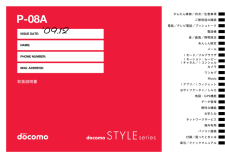


![前ページ カーソルキー[←]でも移動](http://gizport.jp/static/images/arrow_left2.png)